Win8系统如何添加蓝牙耳机?Win8系统添加蓝牙耳机的办法
Windows 8是美国微软开发的新一代操作系统,Windows 8共有4个发行版本,分别面向不同用户和设备。于2012年10月26日发布。微软在Windows 8操作系统上对界面做了相当大的调整。取消了经典主题以及Windows 7和Vista的Aero效果,加入了ModernUI,和Windows传统界面并存。同时Windows徽标大幅简化,以反映新的Modern UI风格。前身旗形标志转化成梯形。
Win8系统如何添加蓝牙耳机?win8系统添加蓝牙耳机可以帮助用户更好操作电脑。笔记本win8系统电脑内置蓝牙模板硬件,添加蓝牙耳机设备可以尽情听音乐,不再受到有线束缚。使用之前我们要简单的设置,添加蓝牙耳机,相信很多用户都不知道如何添加。不要担心,接下去系统城小编告诉大家Win8系统添加蓝牙耳机的方法。
1、Win8连接蓝牙耳机方法,点击添加设备;
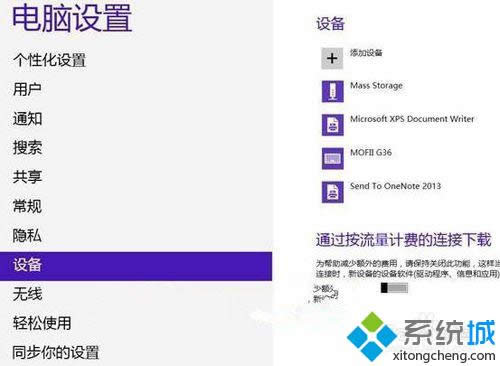
2、选择需要连接的蓝牙耳机;
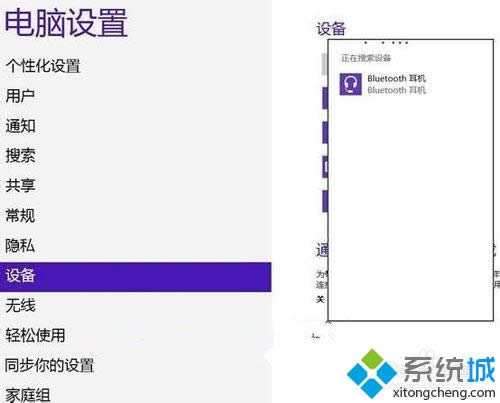
3、等待连接完成;
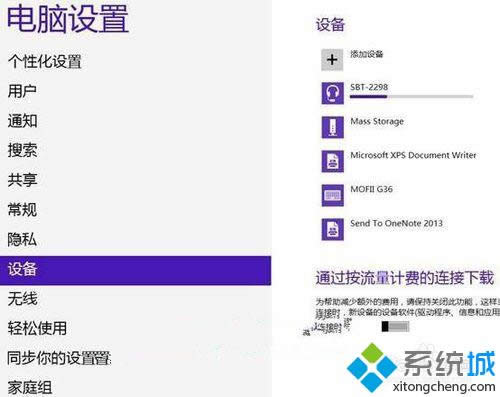
4、点击“开始”-“设备和打印机”,就可以看到添加的蓝牙耳机了;
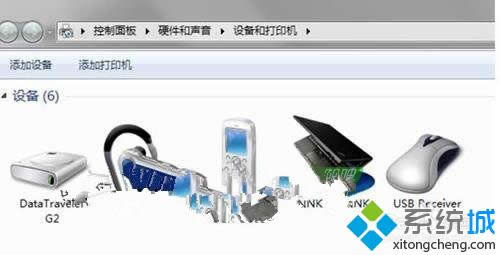
5、在蓝牙耳机上点击右键,选择“属性”,在弹出的窗口中选择“服务” ;
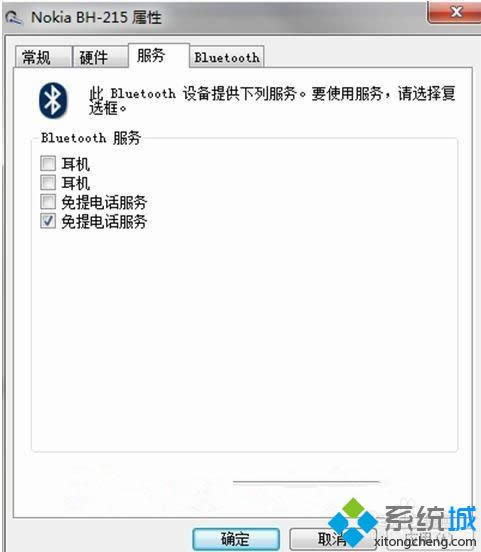
6、可以看到此时耳机的选项并未打勾,这样就无法使用蓝牙耳机听音乐了,一定要勾选,勾选后系统会提示安装驱动,驱动安装成功后,在系统右下角找到喇叭图标点击右键-“播放设备”,就可以看到蓝牙音频选项了;
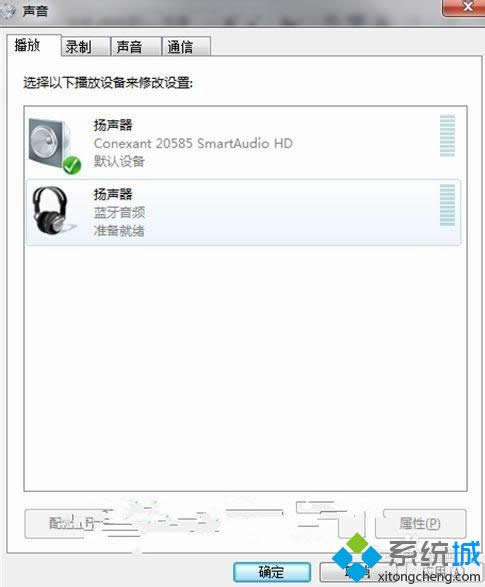
7、可以看到此时的默认播放设备是内置的扬声器,必须把蓝牙音频作为默认播放设备,才能使用蓝牙耳机听音乐。
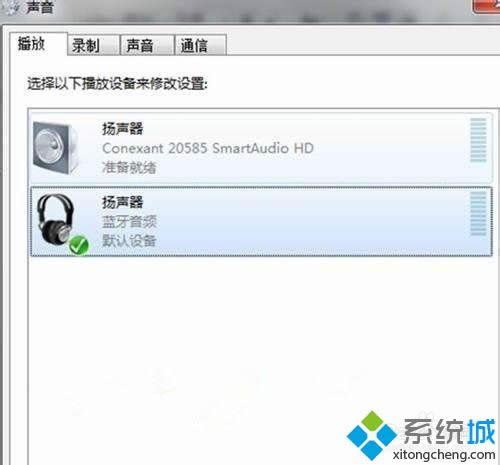
Win8系统添加蓝牙耳机的方法其实很简单,添加蓝牙耳机之后,就可以自由自在的听音乐了。感兴趣的用户赶快动手设置添加。
Windows 8是对云计算、智能移动设备、自然人机交互等新技术新概念的全面融合,也是“三屏一云”战略的一个重要环节。Windows 8提供了一个跨越电脑、笔记本电脑、平板电脑和智能手机的统一平台。
……